M4A står for MPEG 4 Audio og er et filnavn, der bruges til at repræsentere lydfiler. MP3 er det mest populære lydformat, men reducerer størrelsen af sange og andre lydfiler. M4A og MP4 gør det samme som MP3 gør, men forbliver bedre kvalitet og mindre størrelse normalt. I modsætning til MP3 har M4A-format ingen licenser eller betalinger er nødvendige for at kunne streame eller distribuere indhold. Der er grundene til, at du foretrækker at bruge M4A-filer i stedet for MP3-filer. Derudover har M4A-filer tendens til at lyde meget bedre end MP3-filer kodet med samme bitrate.
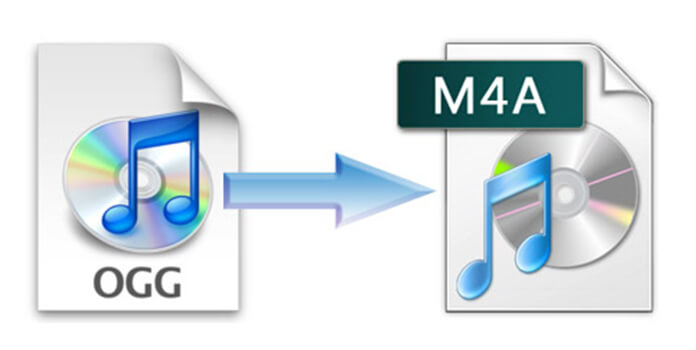
Nu AnyMP4 OGG til M4A Converter har evnen til at konvertere OGG til M4A med super høj konverteringskvalitet og hurtig hastighed. Det kan også hjælpe dig med at konvertere OGG til WAV og MP3 efter ønske. Du kan nemt bruge den og få dit yndlings lydformat til at nyde på dine medieafspillere og bærbare enheder. Sådan konverteres OGG til M4A med den bedste OGG til M4A Converter? Denne vejledning viser dig de detaljerede trin med at konvertere OGG til M4A i fantastisk hastighed.
Sikker download
Sikker download
Her kan du gratis downloade denne OGG til M4A Converter software og installere den på din computer, og derefter starte programmet for at åbne hovedgrænsefladen.
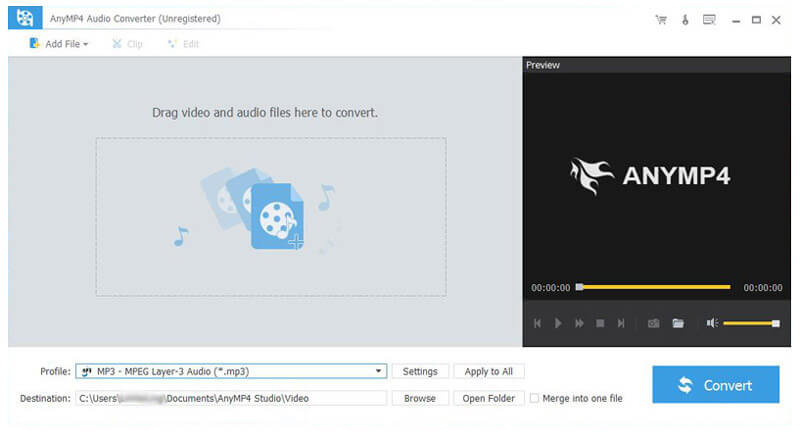
Klik på knappen "Tilføj video" og læg OGG-fil til programmet, eller klik på "Tilføj video" rullemenuen og vælg "Tilføj mappe" mulighed for at tilføje flere OGG-filer til programmet. Derefter kan du klikke på "Profil" rullemenuen for at vælge outputformatet "Generel lyd> M4A - MPEG-4 Audio (* .m4a)" til din OGG-fil.
Hvis du vil spille OGG-filer på flere lydafspillere, havde du det bedre konvertere OGG til MP3 ved at vælge MP3 som outputformat.
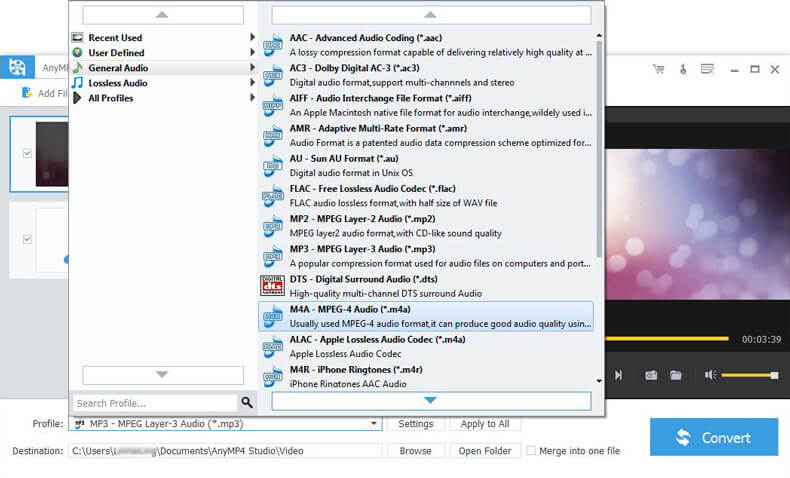
Nu kan du trimme lydlængden. Klik på "Trim" -knappen og åbn vinduet "Rediger", hvor du kan trimme lydlængden efter dig selv. Træk skydebjælken i start- og sluttidspunktet under preview-kolonnen, eller du kan ændre værdien for start- og sluttidspunktet i den tilsvarende boks for at definere start- og sluttidspunktet for lydfilen.
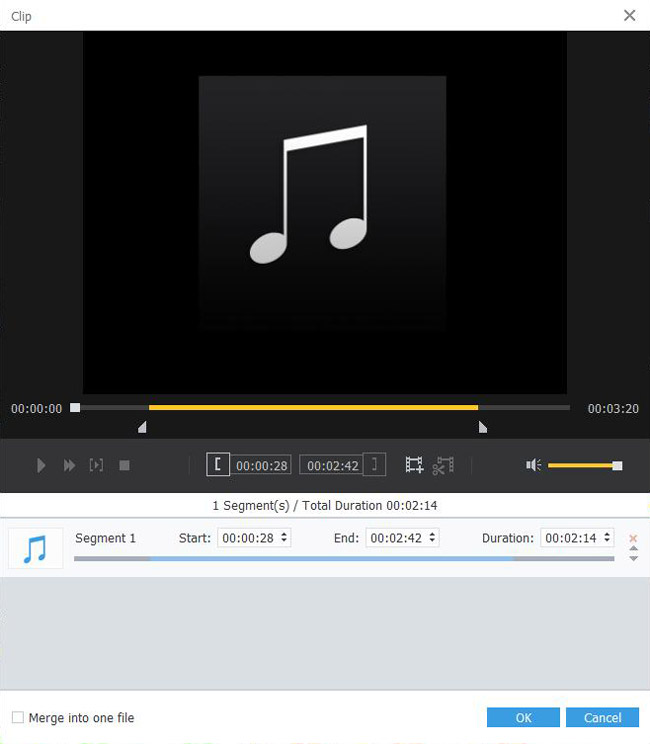
Hvis du vil tilslutte OGG-filklip sammen, kan du vælge OGG-filklipene i hovedgrænsefladen ved at trykke på "Ctrl" -knappen og klikke på "Merge" -knappen for at slutte dem sammen. Når du er færdig med konvertering, bliver OGG-filklipene, du er sammenføjet til, samlet i en ny enkelt fil.
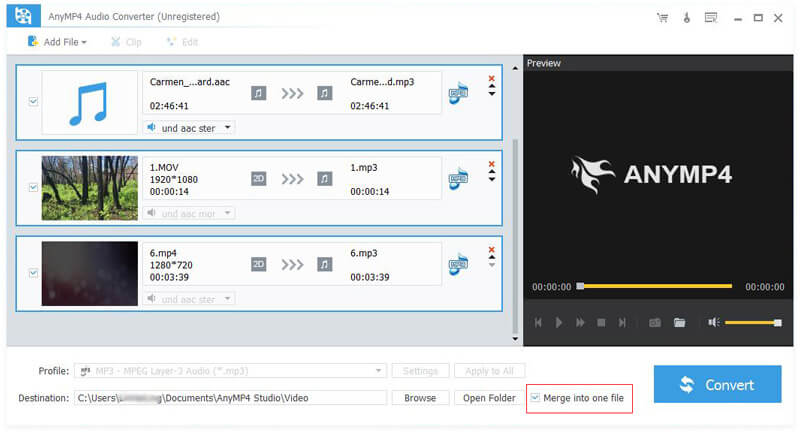
Klik på "Konverter" -knappen og begynd at konvertere OGG til M4A, denne software understøtter batchkonvertering, alle dine valgte og kontrollerede OGG-filer i programmet vil blive konverteret på én gang. Efter konvertering kan du nemt importere den konverterede lydfil til din afspiller for at nyde når som helst og hvor du går.